Miért kellene eltávolítanunk a Linux parancssori előzményeit??
Leggyakrabban nem akarjuk felfedni más felhasználók terminál történetét a Linux rendszerén. Például, ha laboratóriumi számítógépen tart osztályokat diákjainak, és esetleg tanított néhány káros parancsot, és nem ajánlott a rendszerünkön való használata. De a hallgatók többségének fogalma sincs ezeknek a kritikus parancsoknak a mellékhatásairól. Egy kíváncsi hallgató kereshet a parancssori előzmények között, és tesztelheti őket az egyes parancsok működésének ellenőrzésére. Sokszor összeomolhat a rendszer. A rendszert azonban gyorsan javíthatja vagy újratelepítheti. De ez nem jó gyakorlat. Tehát ebben az esetben inkább a parancssori előzmények törlését szeretnénk elvégezni, miután rajta dolgoztunk. Különösen, ha megosztott hozzáféréssel rendelkezik barátaival vagy kollégáival. Éppen csak egy egyszerű példával dolgoztuk ki; más problémák is felmerülhetnek, amelyeken keresztül törölni szeretné a Linux parancssori előzményeit. Ebben a cikkben bemutatjuk, hogyan törölheti a parancssori előzményeket a Linux rendszerben.
Az Ubuntu 20 összes parancsát végrehajtottuk.04-es terminálalkalmazás ebben a cikkben. Ezért meg kell nyitni a terminál ablakát a rendszerén. Kattintson a „Tevékenységek” elemre, amely a rendszer asztalának bal sarkában található, majd az alkalmazás keresősávjával keresi a „terminál” kulcsszót. A keresés befejezése után kattintson a terminál ikonjára és indítsa el.
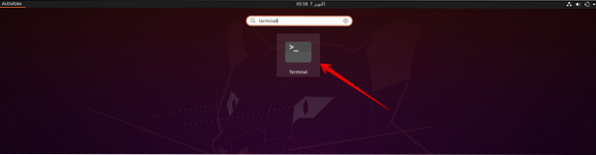
A Linux parancssori előzményeinek eltávolítása
Ha meg szeretné tekinteni a terminál parancsának előzményeit, írja be a következő parancsot a terminálra:
$ előzmények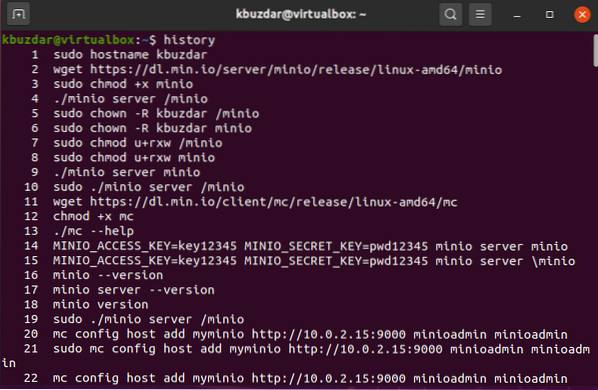
Normál esetben a parancssori előzmények a „bash_history” nevű fájlban tárolódnak. Ez a fájl megtalálható egy adott felhasználó saját könyvtárában / home / username /.bash_history. A bash_history fájl megkereséséhez hajtsa végre az alább megadott parancsot:
$ ls -l / home / kbuzdar /.bash_history
Jegyzet: A root felhasználó megfigyelheti a rendszer összes felhasználójának parancs történetét. De a szokásos felhasználó csak a saját parancssori előzményeit tekintheti meg.
Távolítson el egy sort a bash előzményekből
Ha csak egy sort akar eltávolítani a bash előzményfájlból, használhatja a -d opciót az előzmények paranccsal, és adja meg a megcélzott sorszámot, amelyet el akar távolítani.
Például törölni akarunk egy olyan parancsot, amely tartalmazza a jelszavát, ahol egyszerű jelzéssel írta be a jelszót; könnyen megtalálhatja a sorszámot az előzmények fájljában, és törölheti a következő parancs végrehajtásával:
$ history -d 355
Távolítsa el vagy törölje az összes parancsot a bash előzményekből
Az összes bejegyzést törölheti vagy törölheti is a bash előzmények fájljából. Tehát használja a -c opciót az előzmények paranccsal. A következő parancsot futtathatja a terminálon az összes bash előzmény törléséhez vagy törléséhez:
$ előzmények -c
Alternatív megoldásként a következő parancs futtatásával véglegesen eltávolíthatja vagy törölheti az utoljára végrehajtott parancsok előzményeit a bash előzményfájlban.
$ cat / dev / null> ~ /.bash_history
Következtetés
Ebben a cikkben bemutattuk az előzmények parancsának jobb megértését és azt, hogy miért kell törölnünk azt. Remélem, hogy az összes fent említett parancs remélheti, hogy most könnyedén megtisztíthatja a rendszer előzményeit. De mindig emlékezzen arra, hogy amit a terminálon végrehajt, az összes bash előzményfájlban rögzített parancs, ezért javasoljuk, hogy soha ne használjon egyszerű szöveges formátumú jelszavakat a Linux parancssorán. Ha bármilyen kérdése vagy gondolata merülne fel a cikk kapcsán, kérjük, ossza meg velünk ötleteit.
 Phenquestions
Phenquestions


